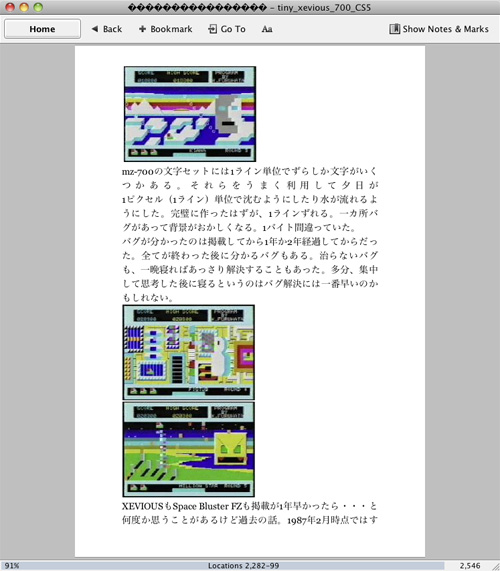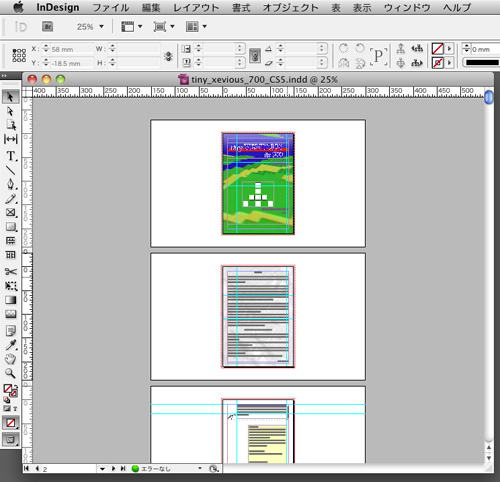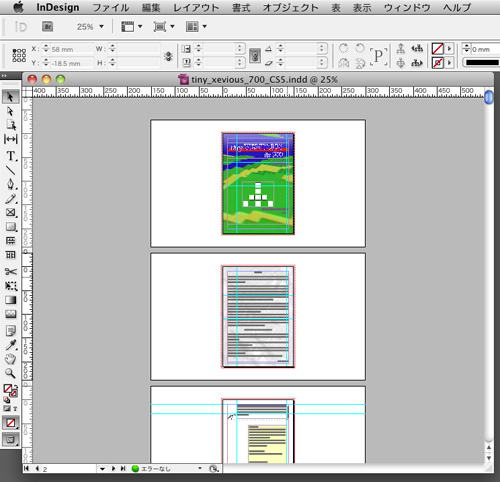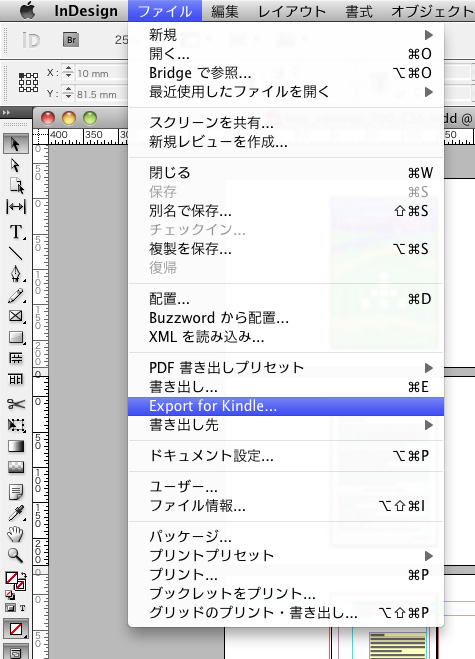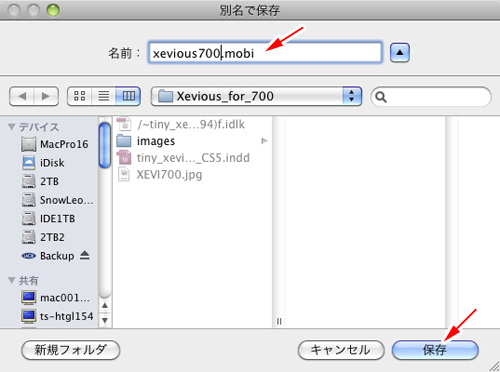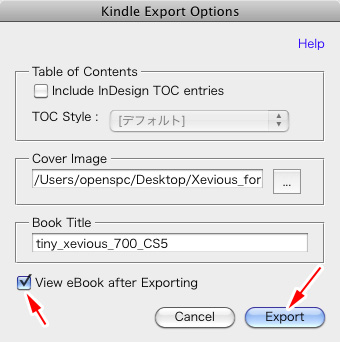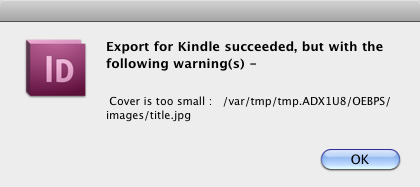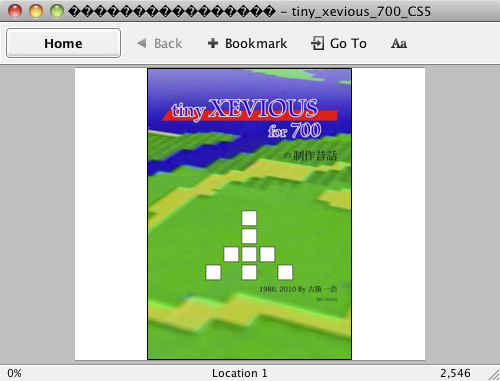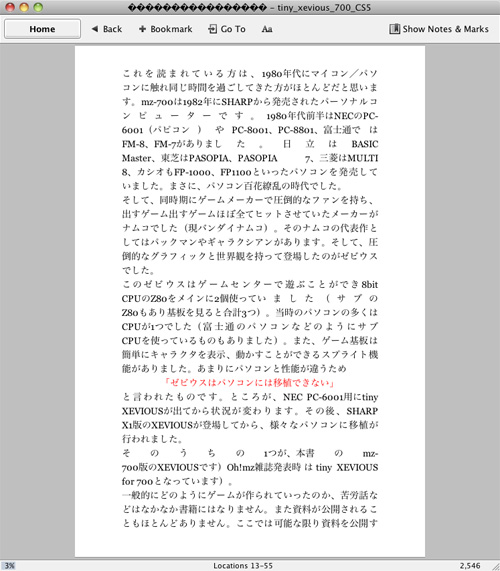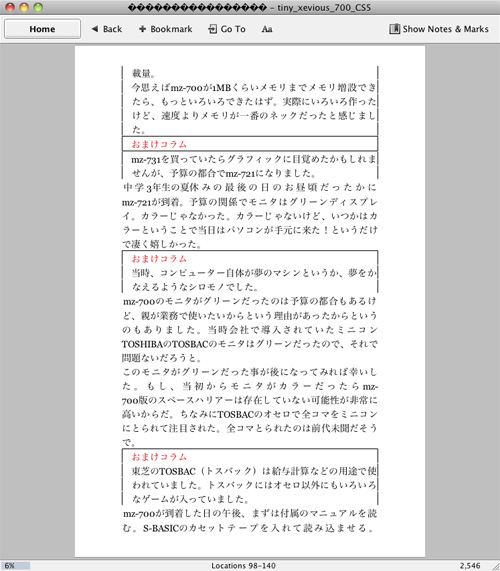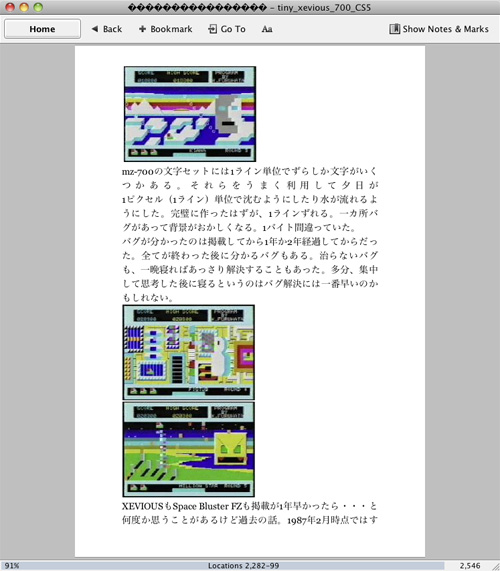Kindle for Adobe InDesign Pluginの使い方
Kindle用に変換したいドキュメントを開きます。
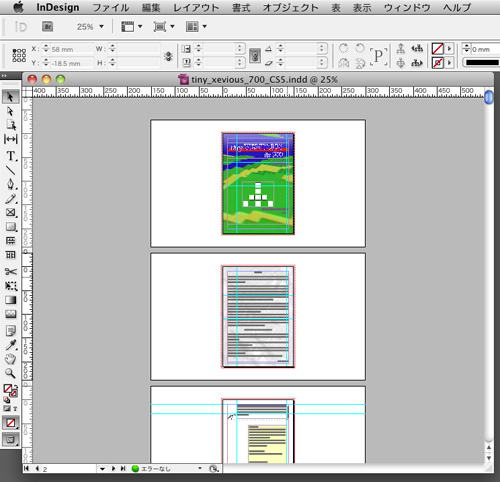
ファイルメニューから「Export for Kindle...」を選択します。
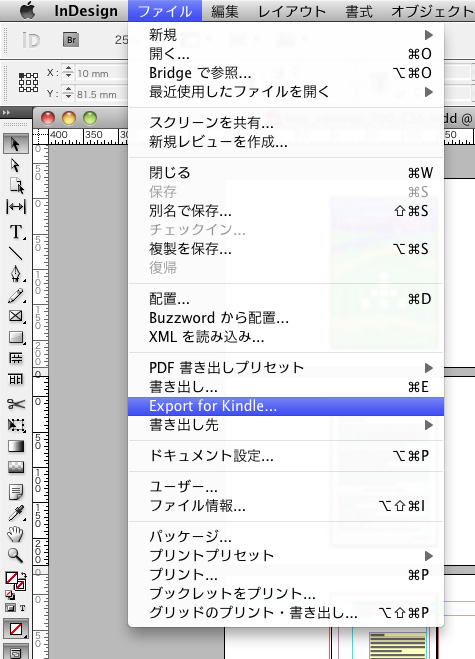
保存するファイル名を指定します。保存される形式はMOBIになります。β版ではMOBI以外の形式は保存できないようです。
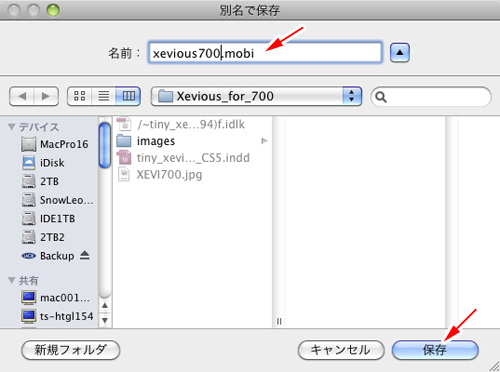
必要であればCover Imageの欄で表紙画像を指定することもできます。また、目次を含めたい場合にはInclude InDesign TOC entriesにチェックを入れておきます。本の題名はBook Titleの欄に入力します。
書き出し後にKindle (for PC/Mac)で確認したい場合にはView eBook after Explortingにチェックを入れます。
設定が終わったら「Export」ボタンをクリックします。
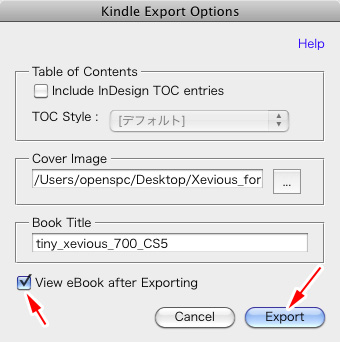
正常に出力されると以下のようなダイアログが表示されますので「OK」ボタンをクリックします。
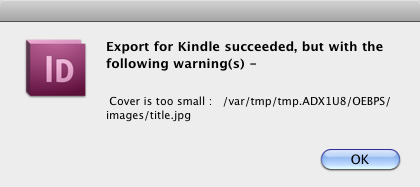
kindle for PC (Mac)が起動して書き出されたMOBI形式のファイル内容が表示されます。表紙画像を指定すると以下のように1ページ全体にわたって表示されます。
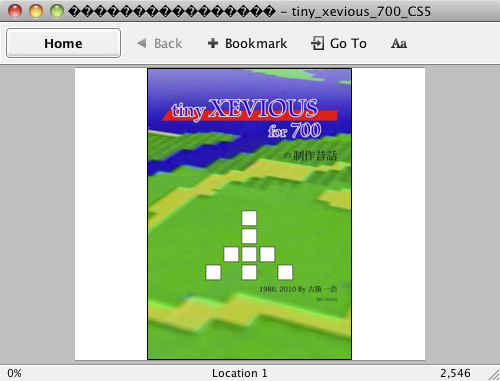
文字の色などは反映されます。ただ、テキストフレームは以下のように文字が全部出力されつながった状態になります。
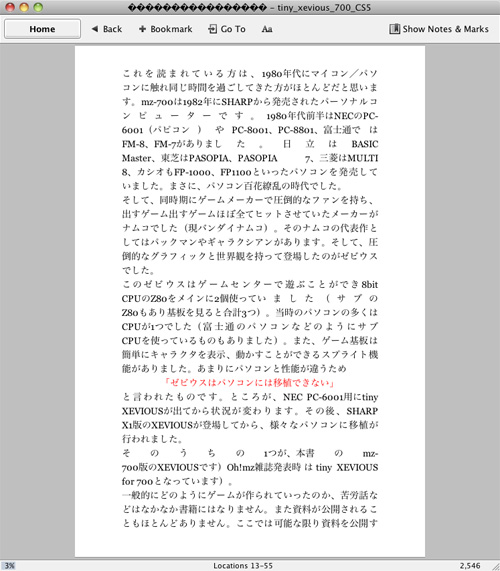
1ページ内に他のテキストフレームがある場合でもEPUB出力とは異なり、間に挿入され書き出されます。ただし、罫線などが消えてしまったり罫線が増えたりすることがあります。
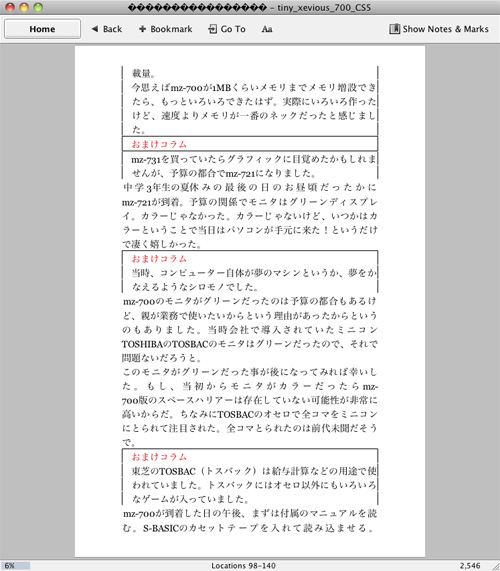
文中に画像がある場合でも以下のように書き出されます。基本的には小説や漫画ならよいのですが、複雑なレイアウト(雑誌など)では、なかなか難しい状態です。